WooCommerce'de Faturalar Nasıl Gönderilir?
Yayınlanan: 2023-07-10Bir çevrimiçi mağazayı yönetmenin temel görevlerinden biri, müşterilerinize fatura göndermektir. WordPress için en popüler ve güçlü e-ticaret platformu olan WooCommerce, bunu kolay ve esnek hale getiriyor. WooCommerce'i çevrimiçi mağazanızı oluşturmak ve yönetmek, ayrıca WooCommerce'de çeşitli yöntemler kullanarak fatura göndermek için kullanabilirsiniz.
Faturalar, satılan ürün veya hizmetler, fiyatlar, vergiler, ödeme yöntemleri, hüküm ve koşullar gibi bir işlemin ayrıntılarını gösteren önemli belgelerdir. Faturalar, satışlarınızı takip etmenize, nakit akışınızı yönetmenize ve vergi düzenlemelerine uymanıza yardımcı olur. Faturalar, satın alma kanıtı ve profesyonel bir imaj sağladıkları için müşterilerinizle güven ve güvenilirlik oluşturmanıza da yardımcı olur.
Ancak WooCommerce'de faturaları nasıl gönderirsiniz? Tercihlerinize ve ihtiyaçlarınıza bağlı olarak kullanabileceğiniz farklı yöntemler vardır. Bu blog gönderisinde, bu işlevi mağazanıza ekleyen eklentileri veya uzantıları kullanarak WooCommerce'de fatura göndermenin en iyi yollarından bazılarını göstereceğiz.
İçindekiler
WooCommerce Mağazasında Faturalar Nasıl Gönderilir?
1. Adım: Bir WooCommerce fatura eklentisi kurun
WooCommerce'de fatura göndermek için, WooCommerce PDF Faturalar ve Sevk İrsaliyeleri gibi faturalar oluşturup göndermenizi sağlayan bir eklenti yüklemeniz gerekir. Bu eklenti, müşterilerinize gönderilen sipariş onayı e-postalarına otomatik olarak PDF faturaları oluşturmanıza ve eklemenize olanak tanır. Faturaları sipariş yöneticisi sayfasından da indirebilir veya yazdırabilirsiniz.
Eklenti, profesyonel görünümlü faturalar oluşturmak için kullanabileceğiniz birkaç özelleştirilebilir şablonla birlikte gelir. Faturalara kendi logonuzu, şirket bilgilerinizi ve özel notlarınızı da ekleyebilirsiniz. Eklenti, birden fazla dili ve para birimini ve ayrıca tam vergi uyumluluğunu destekler.
WooCommerce PDF Invoices & Packaging Fişleri, WordPress eklenti dizininden yükleyebileceğiniz ücretsiz bir eklentidir. Özel alanlar, sıralı fatura numaraları veya premium destek gibi daha fazla özellik istiyorsanız eklentinin premium sürümüne yükseltebilirsiniz.
Eklentiyi kurmak için, WordPress panonuza gidin ve Eklentiler > Yeni Ekle seçeneğine gidin. “WooCommerce PDF Faturaları ve İrsaliyeleri” arayın ve eklenti adının altındaki Şimdi Yükle düğmesine tıklayın. Ardından etkinleştirmek için Etkinleştir düğmesine tıklayın.
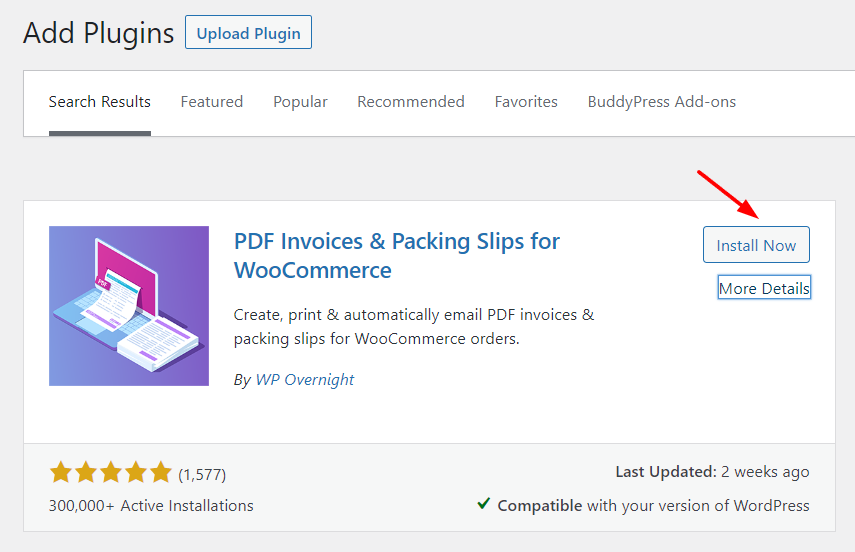
2. Adım: Kurulum sihirbazını çalıştırın
Eklentiyi etkinleştirdikten sonra, kurulum sihirbazını çalıştırmanızı isteyen bir uyarı göreceksiniz. Kurulum sihirbazı, standart WooCommerce faturanız için ihtiyacınız olan en önemli ayarlarda size yol gösterecektir. Başlamak için Kurulum Sihirbazını Çalıştır düğmesine tıklayın.
Kurulum sihirbazının ilk adımı, mağazanızın adını ve adresini yazmanızı ister. Eklenti, bu ayrıntıları faturanıza dahil edecektir. Devam edin ve bu alanları doldurun ve İleri'ye tıklayın.
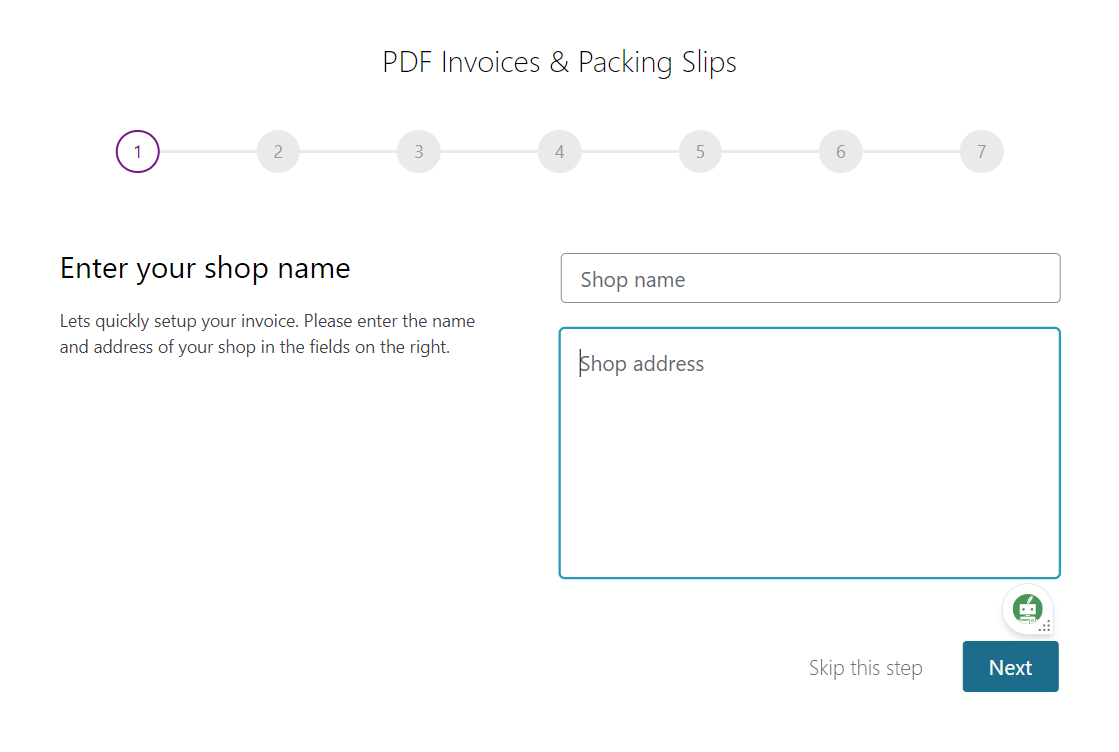
Bir sonraki adımda, faturanız için bir logo yüklemeniz istenir. Medya kitaplığınızdan bir logo seçmek veya yeni bir tane yüklemek için Görüntü Ayarla düğmesine tıklayın. Bu logo ekranda önizleme olarak görünecek ve eklenti PDF faturalarınıza da dahil edecektir. İleri'yi tıklayın.

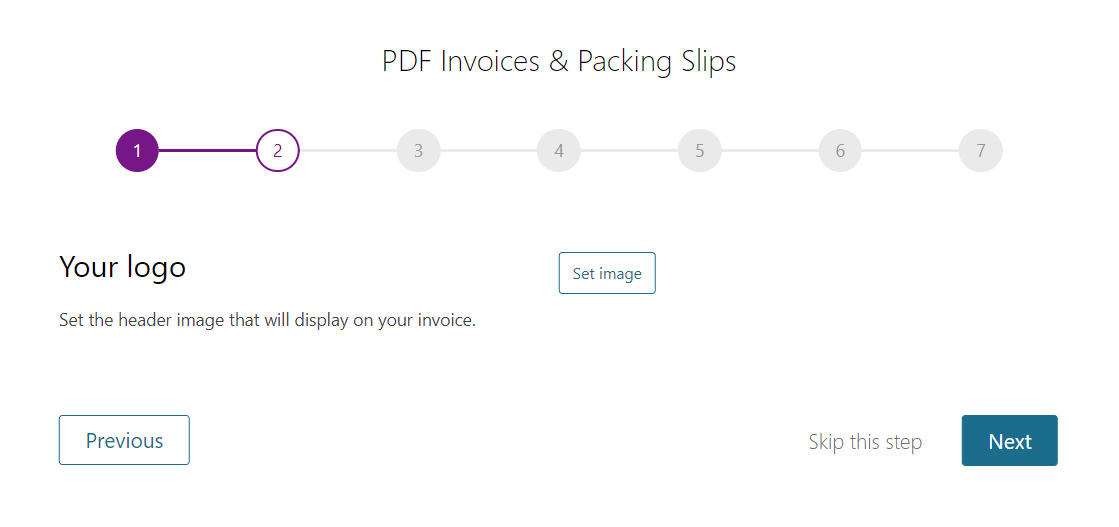
Üçüncü adım, faturanızı hangi e-postalara eklemek istediğinizi seçmenizdir. Yeni Sipariş, İptal Edilen sipariş, Başarısız sipariş, Beklemede olan sipariş, İşleme alınan sipariş, Tamamlanan sipariş, İade edilen sipariş, Müşteri faturası / Sipariş detayları (Manuel e-posta), Müşteri notu gibi.
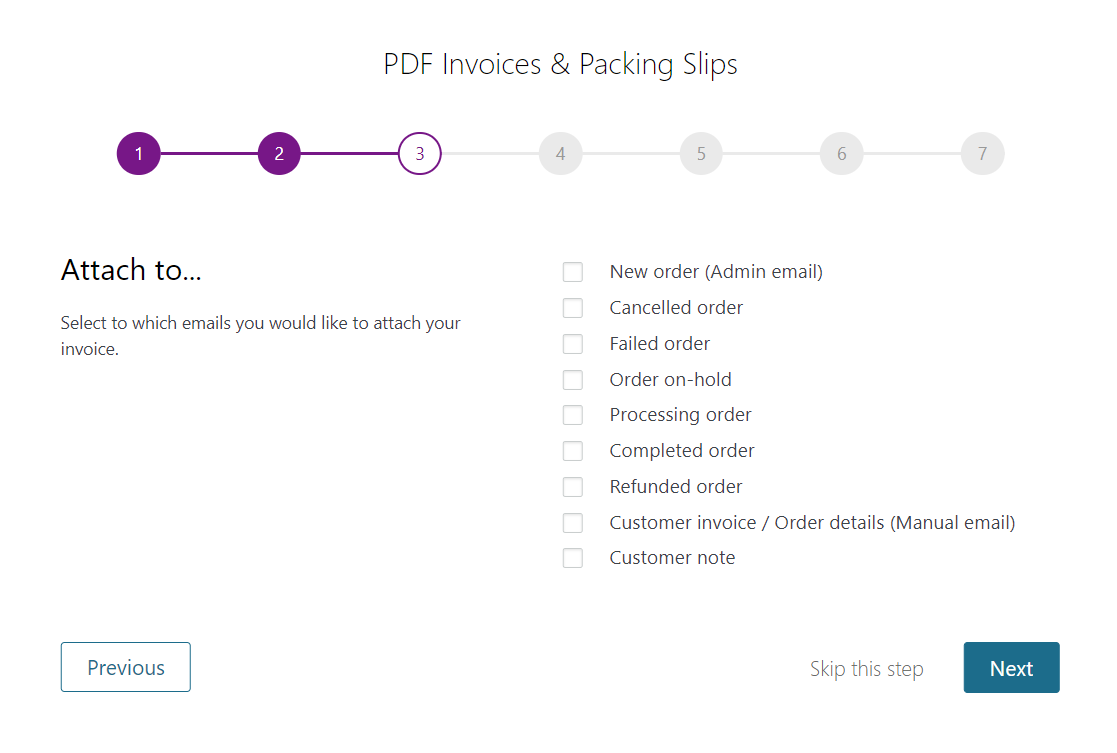
Dördüncü adım, faturanız için bazı ek görüntüleme seçenekleri seçmenizi ister. Gönderim adresi, E-posta adresi, Telefon numarası, Fatura tarihi, Fatura numarası gibi.
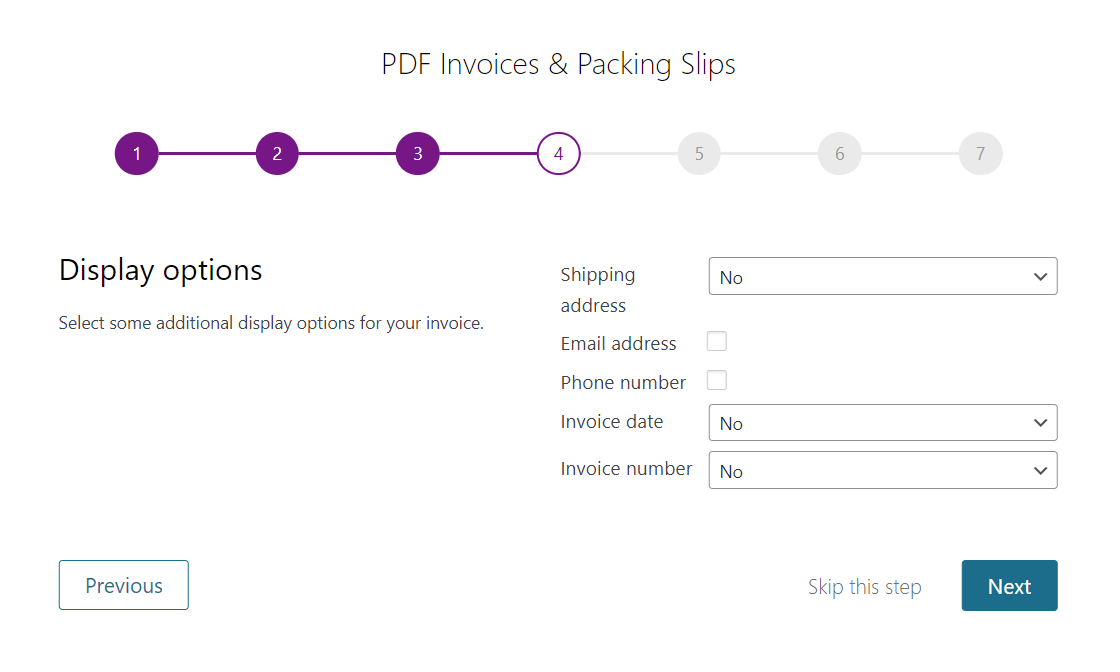
Beşinci adım, faturanız için kağıt biçimini seçmenizi ister. yani. A4 veya Letter.
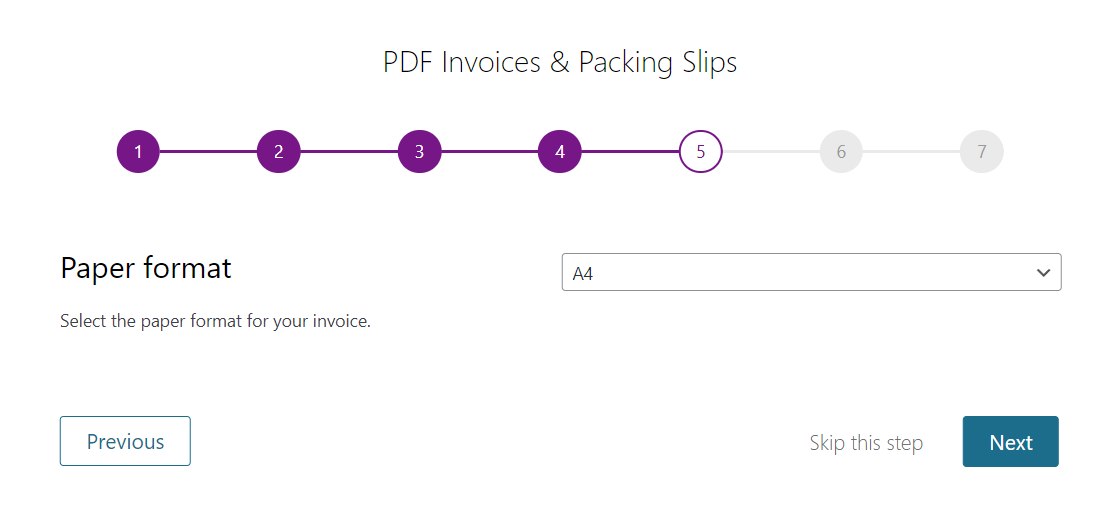
Altıncı adımda, WooCommerce sipariş listenizdeki eylem düğmelerini gösterip göstermemeyi seçin. Eylem düğmeleri, manuel olarak bir PDF oluşturmanıza olanak tanır.
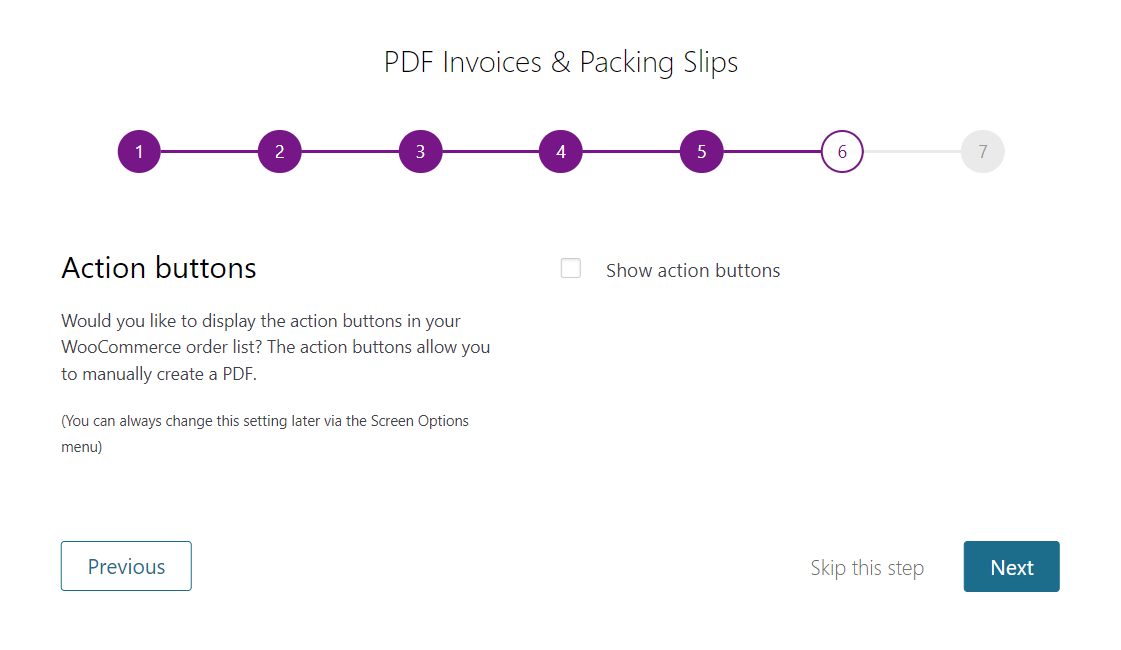
Son adımda Son'a tıklayın ve gitmeye hazırsınız.
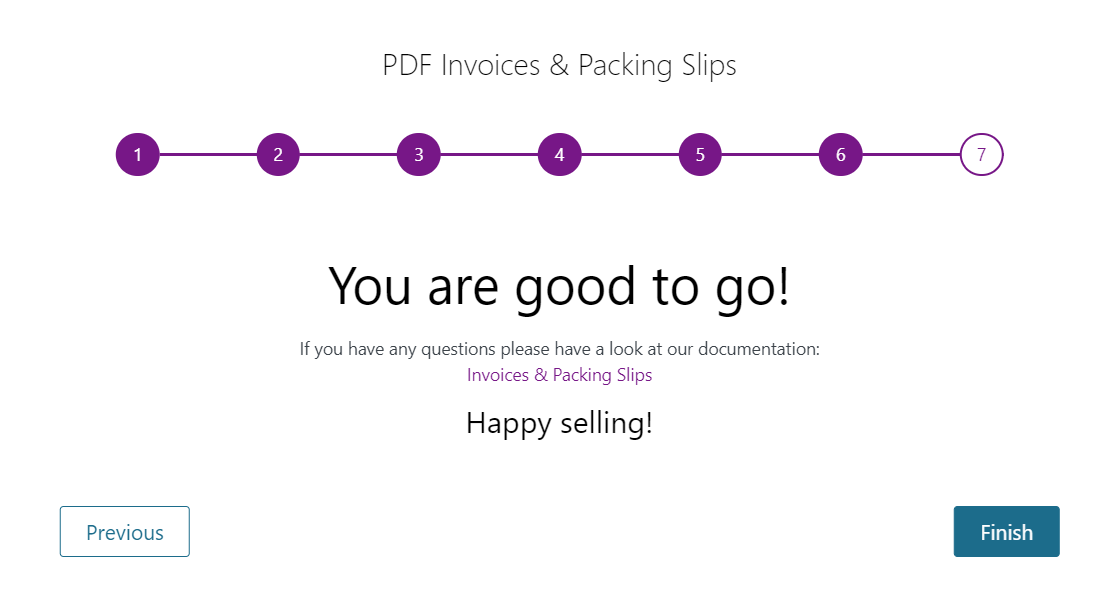
3. Adım: Manuel veya otomatik olarak fatura gönderin
Artık eklenti ayarlarını yapılandırdığınıza göre, WooCommerce'de fatura göndermeye hazırsınız. Bunu yapmanın iki yolu vardır: el ile veya otomatik olarak.
Manuel olarak fatura göndermek için WooCommerce > Siparişler'e gidin ve fatura göndermek istediğiniz siparişi bulun. Sipariş numarasının altındaki Görüntüle bağlantısını tıklayın.
Sipariş ayrıntıları sayfasında, sağ kenar çubuğundaki Sipariş işlemleri bölümüne gidin. Açılan menüden Fatura/sipariş detaylarını müşteriye e-posta ile gönder seçeneğini seçin ve Uygula düğmesine tıklayın.
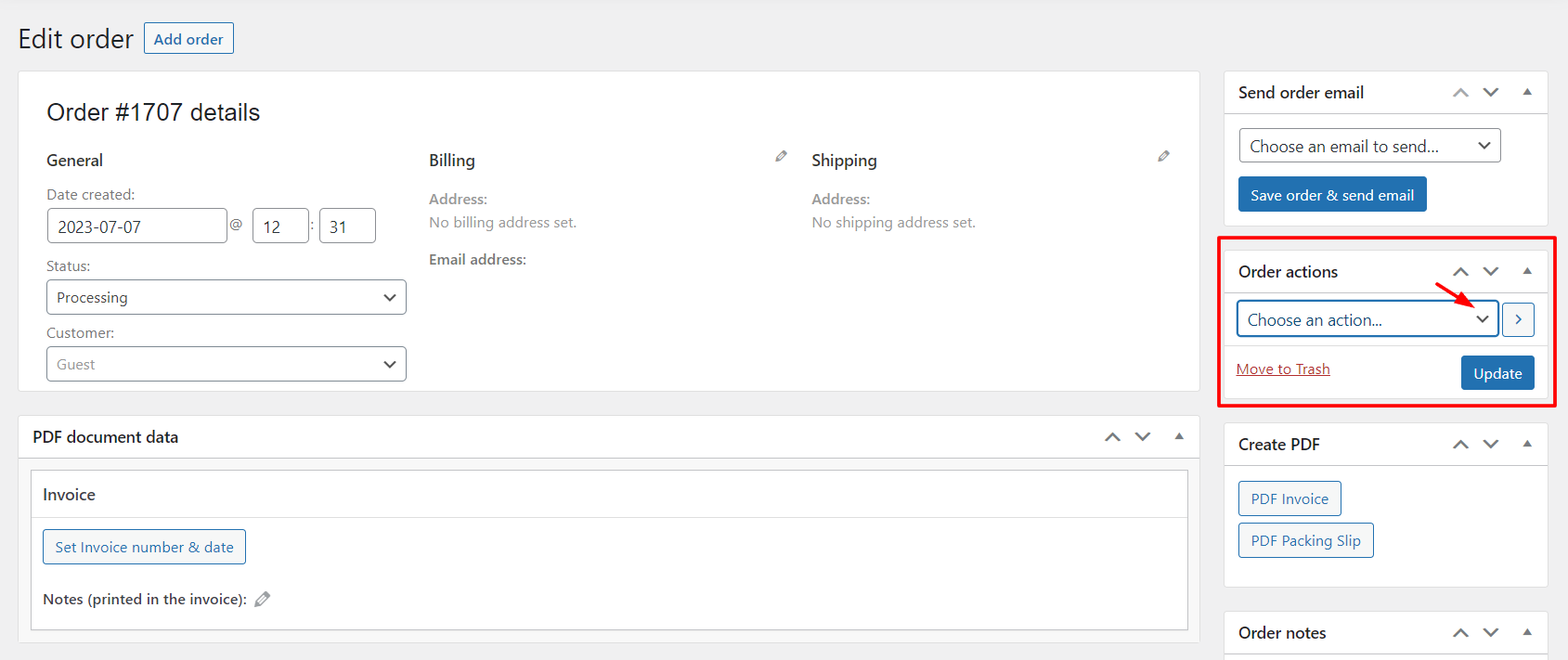 Bu, müşterinin e-posta adresine gönderilecek PDF fatura ekli bir e-postayı tetikleyecektir.
Bu, müşterinin e-posta adresine gönderilecek PDF fatura ekli bir e-postayı tetikleyecektir.
Otomatik olarak fatura göndermek için ekstra bir şey yapmanıza gerek yoktur. Eklenti otomatik olarak bir PDF faturası oluşturacak ve müşteriye mağazanızdan sipariş verdiğinde gönderilen sipariş onayı e-postasına ekleyecektir.
E-posta konusunu ve içeriğini WooCommerce > Ayarlar > E-postalar'a gidip Sipariş işleniyor veya Tamamlanan sipariş e-postası'na tıklayarak da özelleştirebilirsiniz.
Wbcom, WooCommerce Eklentilerini Tasarlar
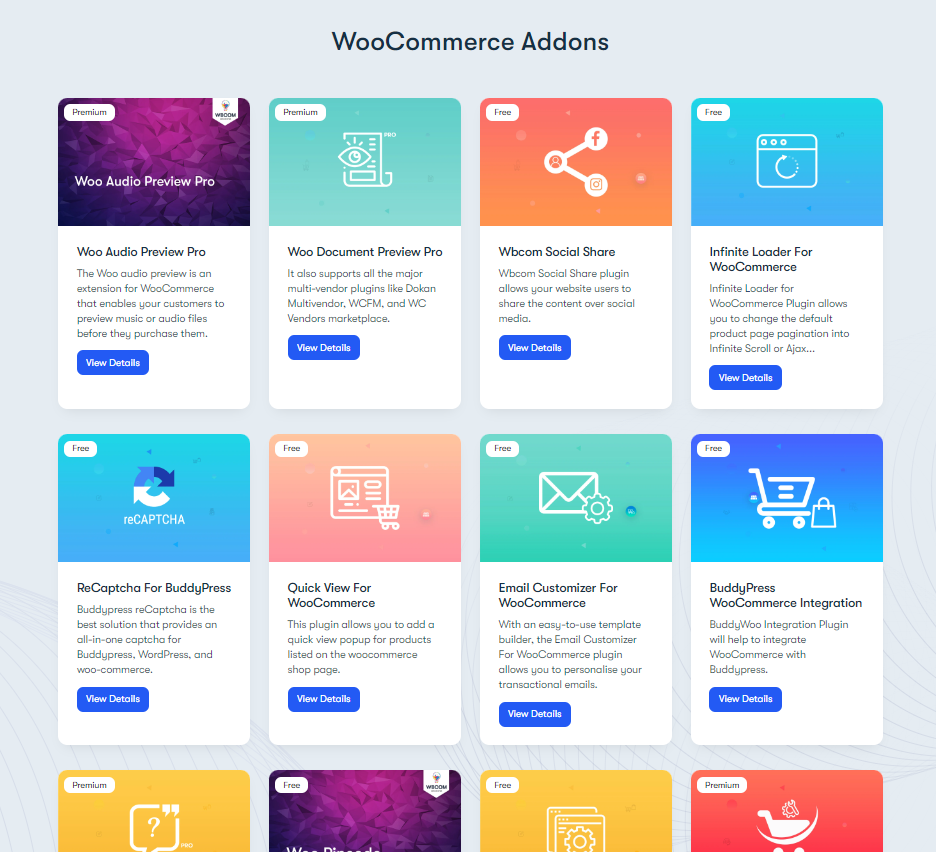
WooCommerce mağazanızı geliştirmek için kapsamlı bir çözüm arıyorsanız, Wbcom Designs WooCommerce Eklentilerine göz atmak isteyebilirsiniz. Bu, ses önizlemesi, belge önizlemesi, ürün sorgulaması, pin kodu denetleyicisi, özel hesabım sayfası, satış hizmetleri ve daha fazlası gibi mağazanıza çeşitli özellikler ve işlevler ekleyen bir WooCommerce uzantıları koleksiyonudur.
Çözüm
Doğru araçları kullanırsanız, WooCommerce'de fatura göndermek zor bir iş değildir. Müşterilerinize otomatik veya manuel olarak fatura oluşturmanıza ve göndermenize yardımcı olabilecek birçok eklenti ve uzantı vardır. İş ihtiyaçlarınıza ve tercihlerinize uygun yöntemi seçebilirsiniz.
Bu blog yazısında, eklentiyi ve Wbcom Designs WooCommerce Eklentilerini kullanarak WooCommerce'de fatura göndermeye yönelik adım adım öğreticiyi gösterdik. Bu eklentiler, WooCommerce Mağazanızı geliştirmenize ve daha iyi bir müşteri deneyimi sağlamanıza yardımcı olabilir.
Umarız bu blog gönderisini faydalı ve bilgilendirici bulmuşsunuzdur. Herhangi bir sorunuz veya geri bildiriminiz varsa, lütfen aşağıda bir yorum bırakmaktan çekinmeyin.
